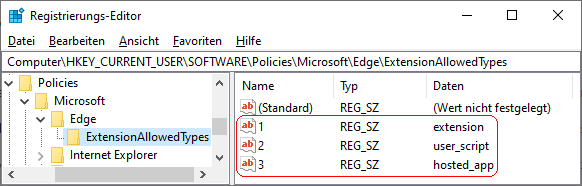|
Ein Benutzer mit administrativen Rechten kann die Installation von Erweiterungen einschränken. Neben der Blockierung aller oder einzelner Erweiterungen besteht jedoch auch die Möglichkeit, nur bestimmte definierte Erweiterungs- und Anwendungstypen zuzulassen. Z. B. können nur Erweiterungen und Designs installiert werden, Skripte und Anwendungen sind dagegen blockiert. Sofern ein Benutzer einen nicht zugelassenen Typ installieren möchte, erhält er eine entsprechende Benachrichtigung.
Ein Benutzer kann über die Microsoft Edge-Add-Ons-Webseite oder dem Chrome Web Store Erweiterungen herunterladen und installieren. Diese Erweiterungen (auch von Drittherstellern) können zusätzliche Funktionen (z. B. Rechtschreibprüfung, Dokumentbearbeitung) oder Designs bereitstellen. Auf der Seite "Erweiterungen" ("edge://extensions/") kann ein Benutzer die installierten Erweiterungen für Microsoft Edge aktivieren bzw. deaktivieren, konfigurieren und auch wieder entfernen.
So geht's:
- Starten Sie "%windir%\regedit.exe" bzw. "%windir%\regedt32.exe".
- Klicken Sie sich durch folgende Schlüssel (Ordner) hindurch:
HKEY_CURRENT_USER
Software
Policies
Microsoft
Edge
ExtensionAllowedTypes
Falls die letzten Schlüssel noch nicht existieren, dann müssen Sie diese erstellen. Dazu klicken Sie mit der rechten Maustaste in das rechte Fenster. Im Kontextmenü wählen Sie "Neu" > "Schlüssel".
- Zulässigen Erweiterungs- und Anwendungstyp hinzufügen:
- Klicken Sie mit der rechten Maustaste in das rechte Fenster. Im Kontextmenü wählen Sie "Neu" > "Zeichenfolge" (REG_SZ). Als Schlüsselnamen geben Sie eine fortlaufende Nummer ein. Z. B.: "1"
- Doppelklicken Sie auf den gerade neu erstellten Schlüssel.
- Geben Sie als Zeichenfolge "extension" (Erweiterung), "theme" (Design), "user_script" (Benutzerskript), "hosted_app" (gehostet App), "legacy_packaged_app" (klassisches Anwendungspaket) oder "platform_app" (System-App) ein.
- Zulässigen Erweiterungs- und Anwendungstyp entfernen:
- Klicken Sie auf den entsprechenden Schlüssel.
- Drücken Sie die Taste "Entf".
- Bestätigen Sie die Meldung mit "Ja".
- Die Änderungen werden ggf. erst nach einem Neustart aktiv oder wenn Sie über die Seite "" die Richtlinien neu laden.
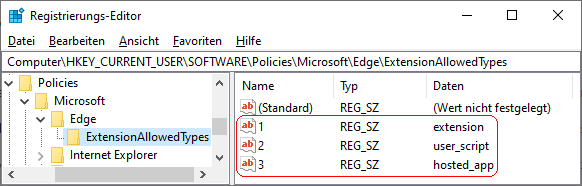
Hinweise:
- ExtensionAllowedTypes:
Legt eine Liste mit zulässige Erweiterungs- und Anwendungstypen fest. Als Schlüsselname wird eine fortlaufende Nummer verwendet. Gültige Werte / Zeichenfolgen sind:
"extension" = Erweiterung können installiert werden.
"theme" = Designpakete können installiert werden.
"user_script" = Benutzerskript können installiert werden.
"hosted_app" = Gehostete Anwendung können installiert werden.
legacy_packaged_app = Klassisches Anwendungspakte können installiert werden.
platform_app = System- bzw. Plattform-Anwendungen können installiert werden.
- Ändern Sie bitte nichts anderes in der Registrierungsdatei. Dies kann zur Folge haben, dass Windows und/oder Anwendungsprogramme nicht mehr richtig arbeiten.
Versionshinweis:
- Diese Einstellung gilt erst ab Microsoft Edge (Chromium) Version 77.
Querverweis:
|